Kako dodati šum slikama u Photoshopu CS6
Šum na slikama sastoji se od bilo kakve zrnatosti ili teksture koja se javlja. Filtri šuma, kao što je dodatak za Photoshop CS6 Add Noise, proizvode nasumične teksture i zrnatost na slici.
Ako se želite ozbiljno pozabaviti slojevima u Photoshopu CS6, onda morate znati o naprednim opcijama miješanja, koje možete pronaći u dijaloškom okviru Layer Style. Ove opcije omogućuju vam da prilagodite način na koji stilovi slojeva i načini miješanja stupaju u interakciju s vašim slojevima.
Dolazak do naprednih opcija je isto kao i pristup modovima neprozirnosti i miješanja: možete dvaput kliknuti sličicu sloja, odabrati Sloj→ Stil sloja→ Opcije miješanja ili odabrati Opcije miješanja iz izbornika ploče Slojevi. Masivni dijaloški okvir Layer Style ima glavu s više ploča.

Postoje i neke napredne opcije s kojima se možete kombinirati. Napredne opcije nisu za one slabog srca. Da budemo iskreni, opcije su, dobro, napredne, tako da bi vam se mogle činiti malo previše zamagljene za vaš ukus. Ali ako ne, izvolite:
Prozirnost ispune: Ovo utječe samo na piksele ili oblike koji se nalaze na sloju.
Kanali: Ova opcija vam omogućuje da ograničite svoje mogućnosti miješanja samo na određene kanale.
Knockout: Ova opcija vam omogućuje da odredite koji slojevi imaju rupe u sebi tako da možete vidjeti slojeve ispod. Prvo morate koristiti opciju Fill Opacity da postavite neprozirnost nokauta. Što je manja neprozirnost, to se više vidi rupa; stoga ga postavite na 0% da vidite do kraja.
Postavite Knockout na Plitko kako biste stvorili rupu kroz jednu grupu slojeva ili grupu za izrezivanje. Postavite Knockout na Duboko kako biste stvorili rupu sve do pozadine. Ako radite samo sa slojevima, a ne sa grupama slojeva ili grupama za izrezivanje, nokaut se presijeca u pozadinu. Ako nema pozadine, prelazi do transparentnosti.

Zasluge: © iStockphoto/brytta Slika #15052580
Pomiješaj unutarnje efekte kao grupu: Ova opcija primjenjuje način miješanja sloja na efekte unutarnjeg sloja, kao što su unutarnji sjaj, saten i preklapanje boja i tako dalje. Poništite odabir ove opcije kako biste spriječili da način miješanja utječe na efekte sloja.

Zasluge: © iStockphoto/Epic Stock Media Image #138151055 i Tom Hirtreiter Image #1281272
Pomiješaj izrezane slojeve kao grupu: Način miješanja donjeg sloja u grupi za izrezivanje utječe na sve ostale slojeve u grupi. Poništite odabir ove opcije kako bi svaki sloj zadržao svoj vlastiti način miješanja i izgled.
Transparentnost oblikuje sloj: Ograničava efekte sloja i nokaute na neprozirna područja sloja. Poništite odabir ove opcije da biste efekte sloja i nokaute ovog načina primijenili na cijeli sloj.
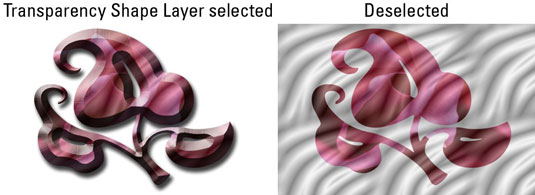
Maska sloja sakriva efekte: Ograničava efekte sloja na područje označeno maskom sloja.
Vektorska maska sakriva efekte: Ograničava efekte sloja na vidljivo područje označeno vektorskom maskom.
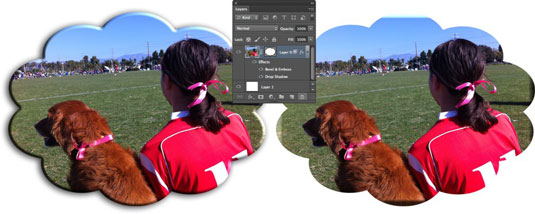
Šum na slikama sastoji se od bilo kakve zrnatosti ili teksture koja se javlja. Filtri šuma, kao što je dodatak za Photoshop CS6 Add Noise, proizvode nasumične teksture i zrnatost na slici.
Saznajte kako koristiti Adobe Illustrator CC za izradu neobičnih oblika teksta. Uzmite u obzir nove tehnike za prilagodbu teksta u različitim oblicima.
Naučite kako uvesti fotografije koje se već nalaze na vašem tvrdom disku, kao i nove fotografije iz memorijskih kartica u Adobe Lightroom Classic.
Jednostavan i praktičan način za stvaranje redaka i stupaca teksta pomoću opcija vrste područja u Adobe Creative Suite (Adobe CS5) Illustrator. Ova značajka omogućuje fleksibilno oblikovanje teksta.
Otkrijte kako očistiti crtano skeniranje u Adobe Photoshop CS6 koristeći npr. Threshold alat. Uklonite pozadinske boje i artefakte za savršene crno-bijele slike.
Kada uređujete fotografije i portrete u Photoshopu CC, ispravite efekt crvenih očiju s lakoćom. Ovaj vodič pruža korak po korak upute za učinkovito korištenje alata za ispravanje crvenih očiju.
Otkrijte kako spremiti svoj Adobe Illustrator CS6 dokument u PDF format sa detaljnim koracima i savjetima. Sačuvajte svoje radove i olakšajte dijeljenje s drugima uz PDF format.
Rješavanje rezolucije slike u Photoshopu je ključno za kvalitetu ispisa. U ovom članku pružamo korisne informacije o promjeni razlučivosti slike i savjetima za optimizaciju.
Naučite kako primijeniti transparentnost na SVG grafiku u Illustratoru. Istražite kako ispisati SVG-ove s prozirnom pozadinom i primijeniti efekte transparentnosti.
Nakon što uvezete svoje slike u Adobe XD, nemate veliku kontrolu nad uređivanjem, ali možete mijenjati veličinu i rotirati slike baš kao i bilo koji drugi oblik. Također možete jednostavno zaokružiti kutove uvezene slike pomoću kutnih widgeta. Maskiranje vaših slika Definiranjem zatvorenog oblika […]







